
В случаите, когато използвате компютърнякой друг, например членове на семейството или колеги, се препоръчва да зададете парола, за да влезете в профила, който ви принадлежи. По този начин ограничавате достъпа до важни данни, съхранявани на компютър, което означава, че рискът от загуба на информация ще бъде значително по-нисък.

Ако потребителят е единствениятчовек, който работи на компютър, може би ще иска да премахне паролата. В Windows 8 по подразбиране системата изисква от вас да я зададете, за да влезете в профила. Това не е много удобно, защото потребителят трябва да отдели време, за да въведе набор от знаци. Ако паролата е сложна, тогава тя обикновено може да бъде забравена.
Ето защо много потребители търсят отговора на въпроса: "Как да премахнете заявката за парола за Windows 8?" След като прочетете тази статия, можете да извършите тази операция без помощта на специалист.
Така че, решихте, че редовното въвеждане на парола зане е необходимо да влизате в профила си, затова сте решили да го изключите. Как да направите това? Всъщност всичко е много просто. За да изпълните тази процедура, можете да използвате една от командите.
Първоначалната стъпка е да премахнете паролата за входWindows 8, - Пуснете инструмента "Run". Вижте менюто "Старт" и вдясно, намерете тази опция. Освен това можете да го наречете с бутоните "R" и "Win". Когато имате прозорец за тази програма, ще трябва да въведете една от командите: netplwiz или control userpasswords2.

След като кликнете върху "Enter" или "OK"се отваря прозорец, където можете да видите всички "акаунти" на регистрирани на компютъра потребители. Изберете тази, в която искате да премахнете паролата в Windows 8, след което премахнете отметката от квадратчето до опцията "Изисква се парола и потребителско име".
Последната стъпка е бутона "Apply" и рестартирайте компютъра.
След като научихте как да деактивирате въвеждането на пароли с инструмента "Run", препоръчваме ви да се запознаете с алгоритъма на действията, необходими за извършване на същата операция чрез лентата Charms.
Така че, за да промените паролата на входа на "Windows" 8или да го изключите, преместете курсора на мишката в дясната част на екрана. Появява се въпросният панел. Тук се интересувате от раздела "Параметри". Отидете на него и кликнете върху "Промяна на настройките на компютъра".
Ще се появи страница, от която се нуждаетевижте "Потребители". Превключете към локалния профил, като кликнете върху съответния бутон. Сега кликнете върху "Промяна на паролата" и въведете валидна парола.

В следващата стъпка можете да определите нова комбинация от знаци или да оставите полетата празни, за да се отървете от необходимостта да въведете парола, когато влезете в профила.
Това е всичко! Както можете да видите, дори и начинаещ потребител може да се справи с тази процедура.
Ако трябва да премахнете администраторската парола за Windows 8, подгответе инсталационния диск. След като я поставите в компютъра, трябва да отидете в BIOS и да определите зареждането от диска.
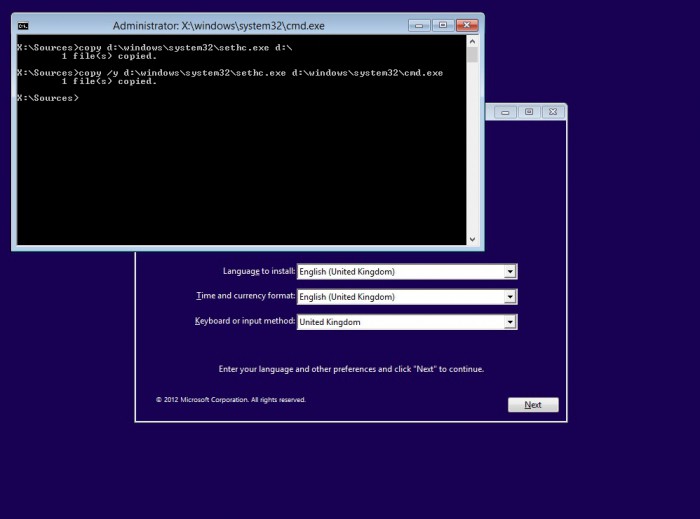
Когато се появи прозорец с искане да изберете езика и формата на часа, натиснете бутоните "F10" и "Shift", за да извикате "Command Line".
Сега трябва да разберете кое устройство е инсталираноOS и копирайте файла "sethc.exe" в корен, след което го заменете с "cmd.exe". Това означава, че ако имате инсталирана операционна система например на устройството "C", тогава командите ще изглеждат така:
копие c: windowssystem32setch.exe c:
копиране / y в: windowssystem32cmd.exe c: windowssystem32setch.exe
Следващата стъпка е да затворите "Command Line" и да рестартирате "Winds". Инсталационният диск може да бъде премахнат от компютъра.
Когато се появи прозорецът за зареждане на операционната система и подкана за паролакликнете върху "Shift" пет пъти, за да изведете "Command Line" отново. Сега въведете новата парола и потребителско име, като използвате командата "net user". Например, направете това: "net user Vasiliy MoiPassWorD".
Последната стъпка е да заменим файла "setch.exe" с истинския. За да направите това, въведете следната команда в CS:
копиране / y в: setch.exe c: windowssystem32setch.exe
В новата операционна система "Windows" 8 има два вида- Microsoft LiveID, както и местни. Ако използвате първата опция за въвеждане на "акаунт", за да промените паролата, трябва да извършите няколко други действия.
На първо място открийте компютър с достъпИнтернет и отидете на официалната начална страница на Microsoft. След това направете справка в секцията "Поддръжка". Под бутона "Вход" се нуждаете от връзката "Няма достъп до профила Ви". Преминете през него. Задайте квадратчето за отметка до опцията "Не си спомням паролата си". Сега въведете имейл адреса, който сте посочили при създаването на "акаунта" на Microsoft.
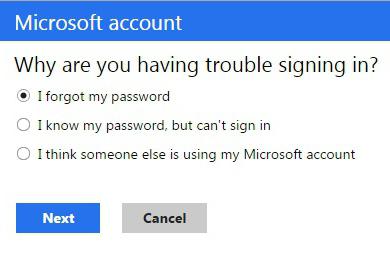
В следващата стъпка изберете кой методискате да получите връзка за нулиране на паролата - на мобилния си телефон или на електронната поща. Отворете изпратената връзка и посочете нова парола, като я въведете в съответното поле.
Сега можете да стартирате компютъра си и да използвате паролата, която току-що сте създали, за да влезете в профила си.
Преди да вземе решение по въпроса за това как да премахнете паролата в Windows 8 или да го оставите, се препоръчва да слуша съветите на редица напреднали потребители:
Между другото, за бързо превключване между потребителите можете да използвате бутоните "Alt", "Delete" и "Ctrl".
Така че, ако имате нужда от нея, ще можете да премахнете паролата в Windows 8 или да инсталирате нова. Както вече споменахме, това не се препоръчва на споделен компютър.
Разбира се, ако сте уверени в колегите си, тогаваМожете да изключите паролата, за да бъде в състояние да започнете бързо. Все пак е по-добре да го оставите, но да го прости. Например можете да използвате като парола псевдоним на кучето си.


























